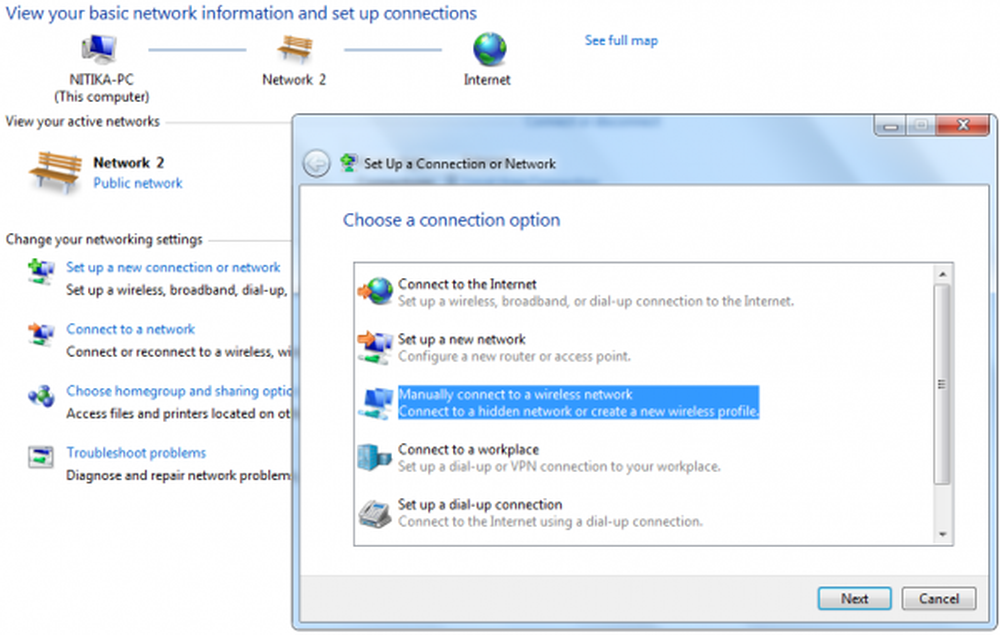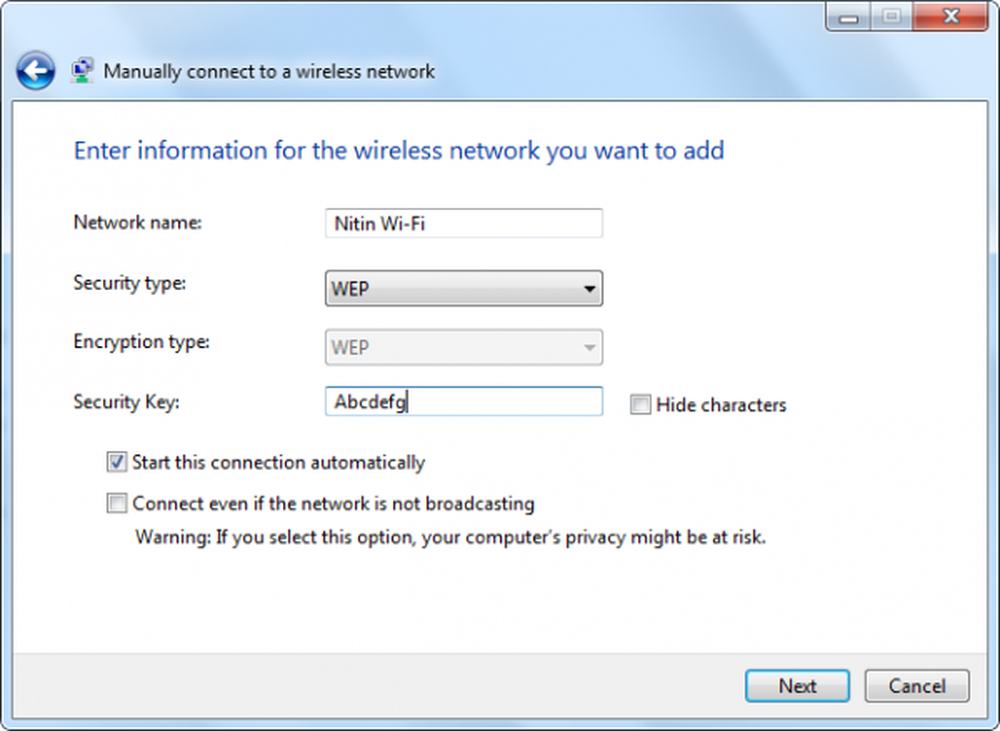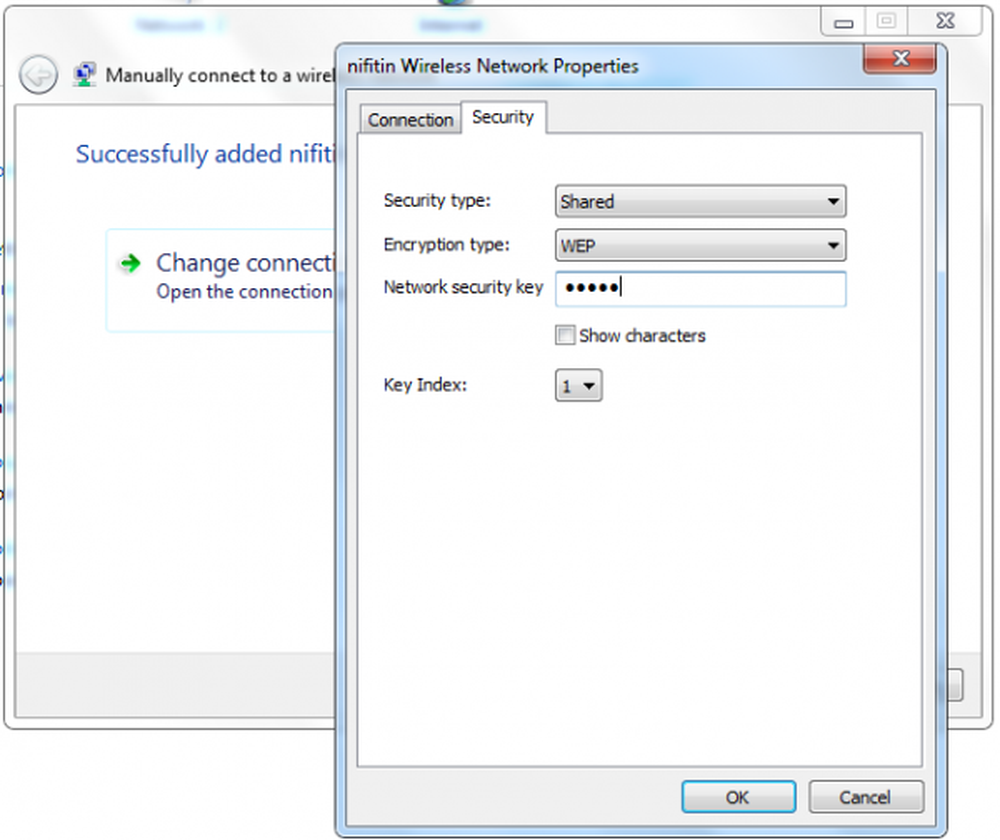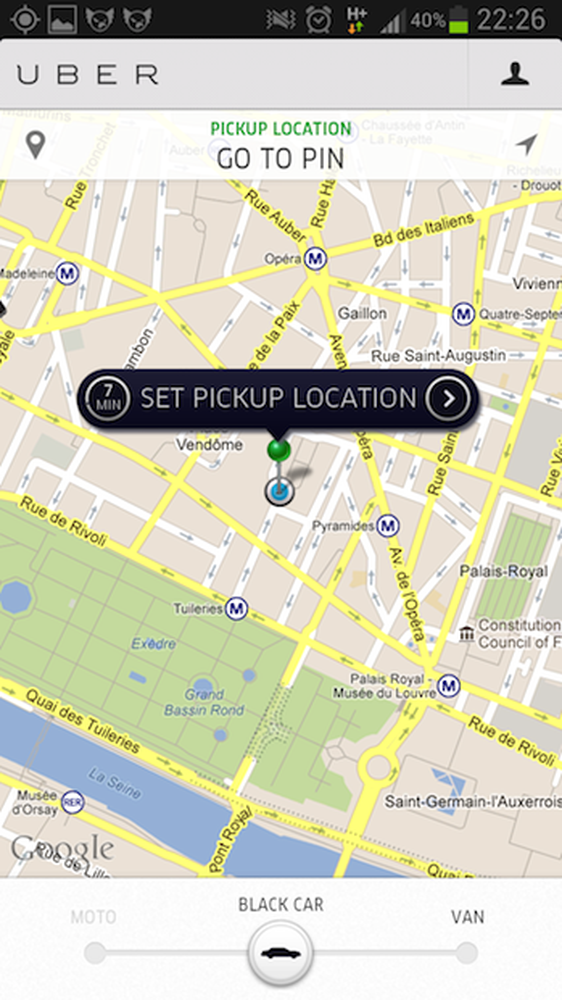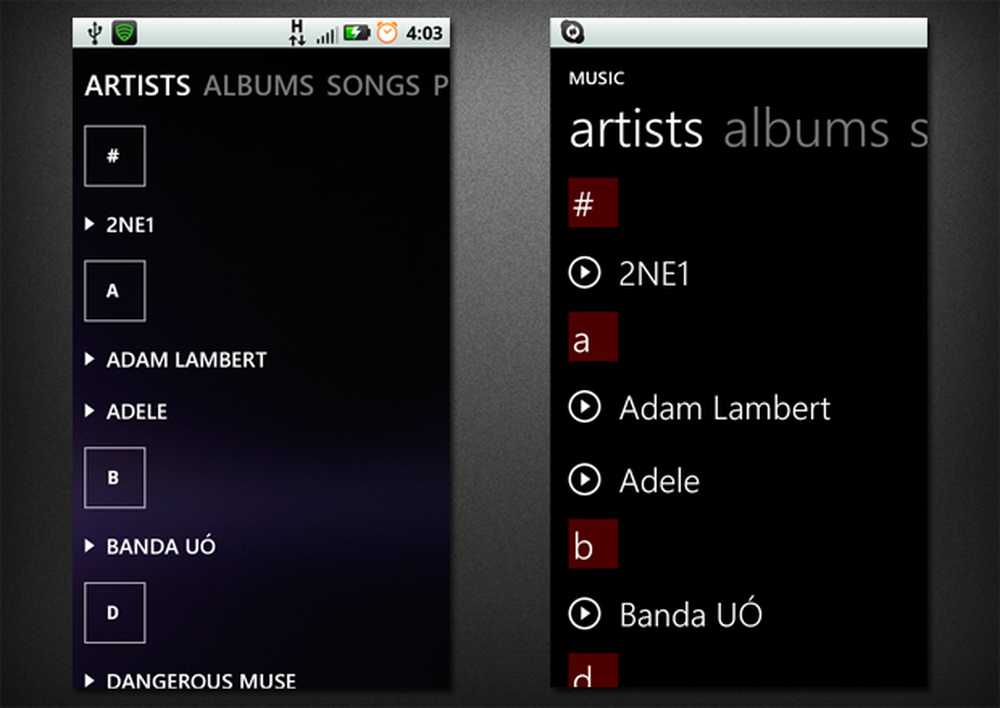Tipuri de chei de securitate wireless pentru rețea și modul de a le asigura în Windows
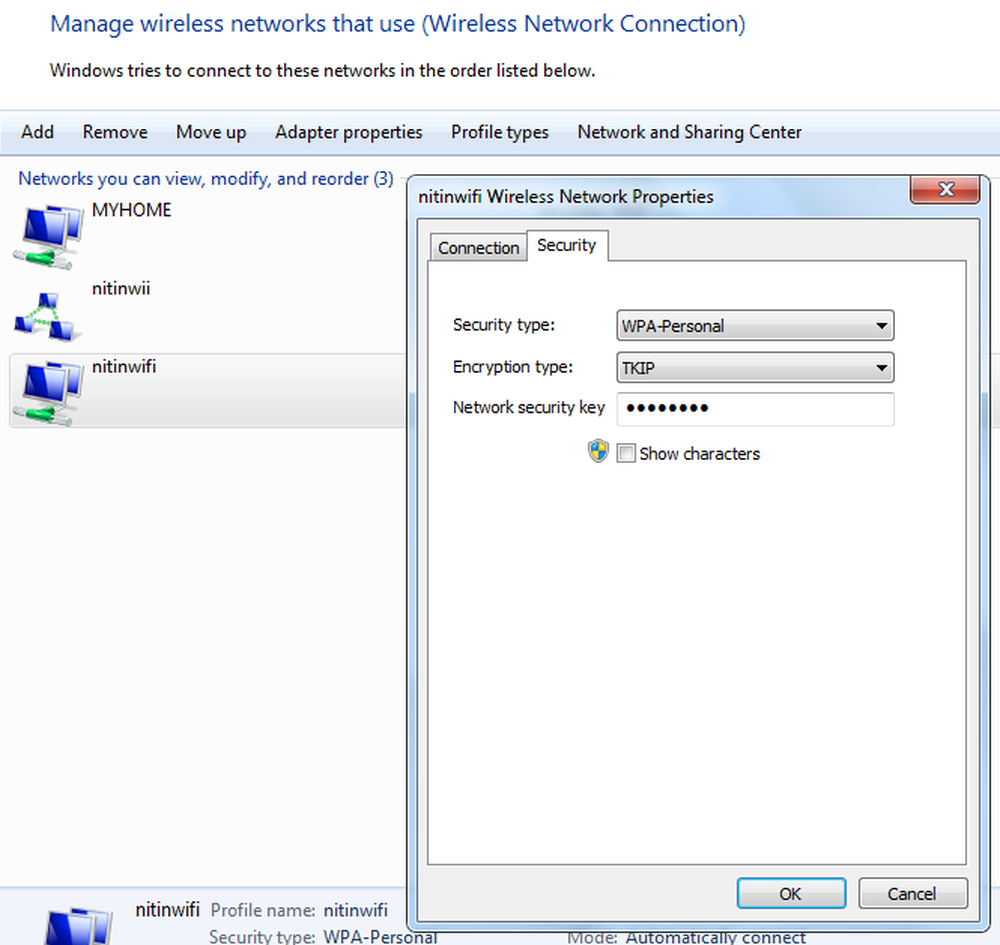
Securitatea rețelei dvs. Wi-Fi este la fel de importantă ca cea a calculatorului dvs. Toate informațiile personale și fișierele din rețeaua dvs. wireless pot fi văzute de persoanele care sunt conectate la semnalul rețelei Wi-Fi. Acest lucru poate duce la furtul de identitate și la alte acțiuni rău-intenționate.
Taste de securitate pentru rețeaua wireless
O cheie de securitate a rețelei sau o expresie de acces poate ajuta la protejarea rețelei fără fir de acest tip de acces neautorizat. Este ușor să configurați o conexiune Wi-Fi securizată în Windows 7 Configurați un asistent de rețea vă va îndruma prin configurarea unei chei de securitate.
Dacă aveți deja un dispozitiv configurat, mergeți la Centrul de rețea și partajare, în panoul din stânga, faceți clic pe Gestionați rețelele wireless apoi selectați rețeaua pentru care doriți să configurați cheia de securitate. Click pe proprietăţi apoi faceți clic pe Securitate și schimbați cheia de securitate.

Nu recomand utilizarea Conectivitate echivalentă prin cablu (WEP) ca metoda de securitate wireless. Acces Wi Fi Protected (WPA sau WPA2) este mai sigur.
Diferența dintre metodele de criptare WEP și WPA / WPA2 pentru rețelele fără fir
Acces Wi Fi protejat (WPA și WPA2)
WPA și WPA2 solicită utilizatorilor să furnizeze o cheie de securitate pentru conectare. Odată ce cheia a fost validată, toate datele trimise între computer sau dispozitiv și punctul de acces sunt criptate.
Există două tipuri de autentificare WPA: WPA și WPA2. WPA2 este cel mai sigur. În WPA-Personal și WPA2-Personal, fiecare utilizator are aceeași expresie de acces. Acesta este modul recomandat pentru rețelele de domiciliu. WPA-Enterprise și WPA2-Enterprise sunt concepute pentru a fi utilizate cu un server de autentificare 802.1x care distribuie diferite chei fiecărui utilizator. Acest mod este utilizat în principal în rețelele de lucru.
Conectivitate echivalentă prin cablu (WEP)
WEP este o metodă de securitate a rețelei mai veche, care este încă disponibilă pentru a accepta dispozitive mai vechi, dar nu mai este recomandată. Când activați WEP, configurați o cheie de securitate a rețelei. Această cheie criptează informațiile pe care un computer le trimite unui alt computer din rețea. Cu toate acestea, securitatea WEP este relativ ușor de crack.
Există două tipuri de WEP: autentificare sistem deschis și autentificare chei partajate.
Nici nu este foarte sigură, dar autentificarea cheie partajată este cea mai puțin sigură dintre cele două. Dar un hacker poate hack-uri cu ușurință folosind un instrument de analiză a rețelei wireless.
Din acest motiv, Windows 10/8/7 nu acceptă configurarea automată a unei rețele utilizând autentificarea Cheie partajată WEP.
Citit: Diferența dintre protocoalele WPA, WPA2 și WEP Wi-Fi.Dacă, în ciuda acestor avertismente, doriți totuși să utilizați autentificarea Cheie partajată WEP, puteți face acest lucru urmând acești pași:
Pentru a crea manual un profil de rețea utilizând autentificarea Cheie partajată WEP
- Faceți clic pe pictograma Rețea din zona Notificare și faceți clic pe deschideți Centrul de distribuție și distribuire.
- Clic Creează o conexiune sau o rețea nouă.
- Clic Conectați manual la o rețea fără fir, apoi faceți clic pe Următor →.
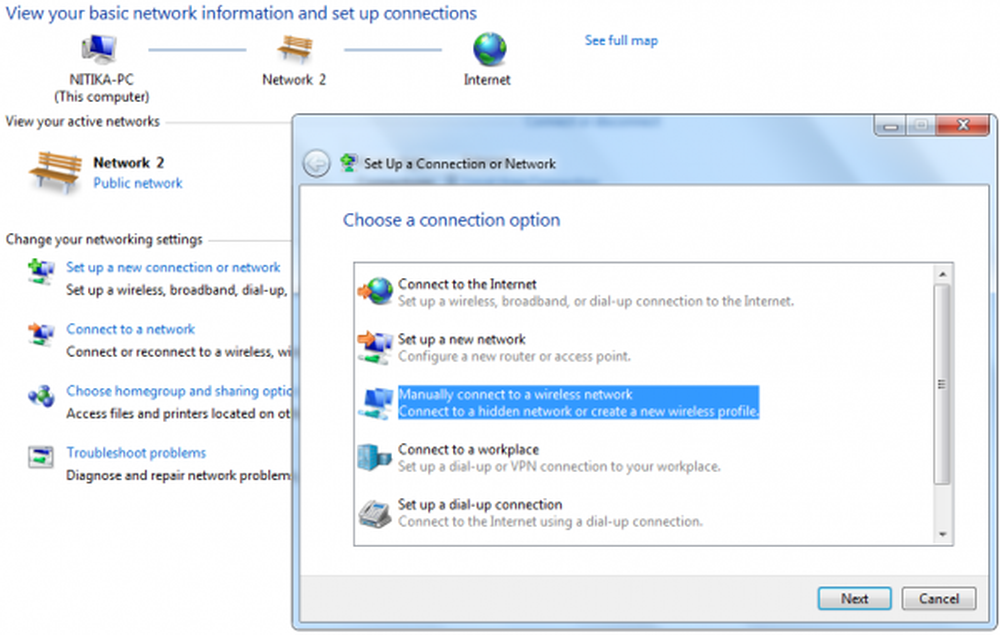
- În secțiunea Introduceți informațiile pentru rețeaua fără fir pe care doriți să o adăugați, sub Securitate, selectați WEP.
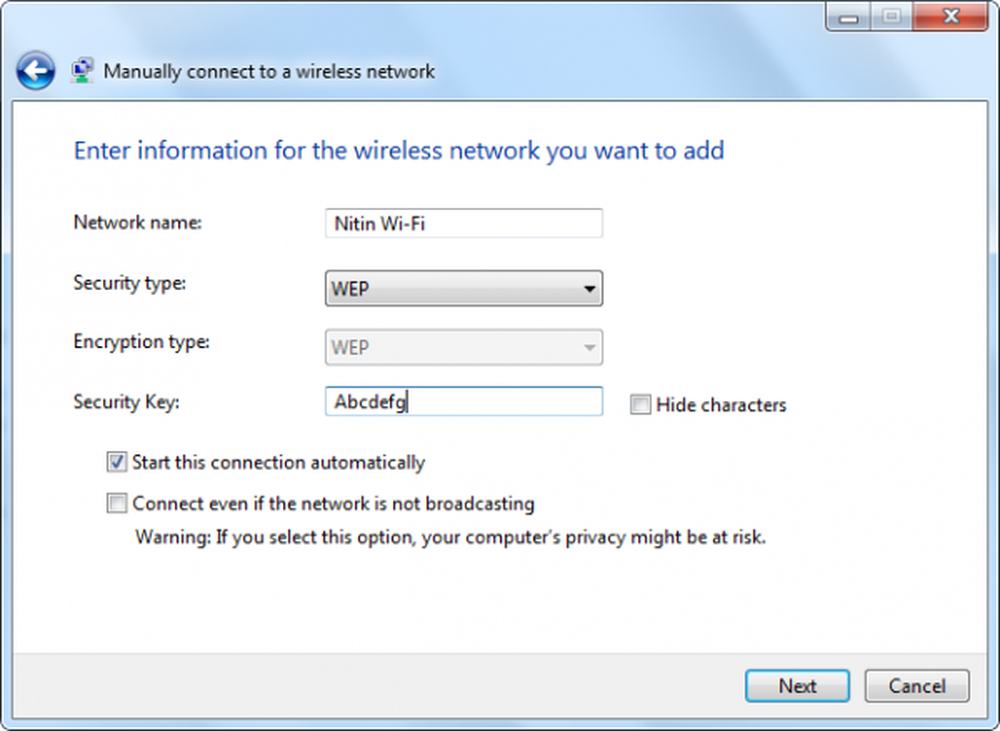
- Completați restul paginii, apoi faceți clic pe Următor →.
- Clic Modificați setările conexiunii.
- Faceți clic pe fila Securitate, apoi, sub Tip securitate, faceți clic pe Impartit.
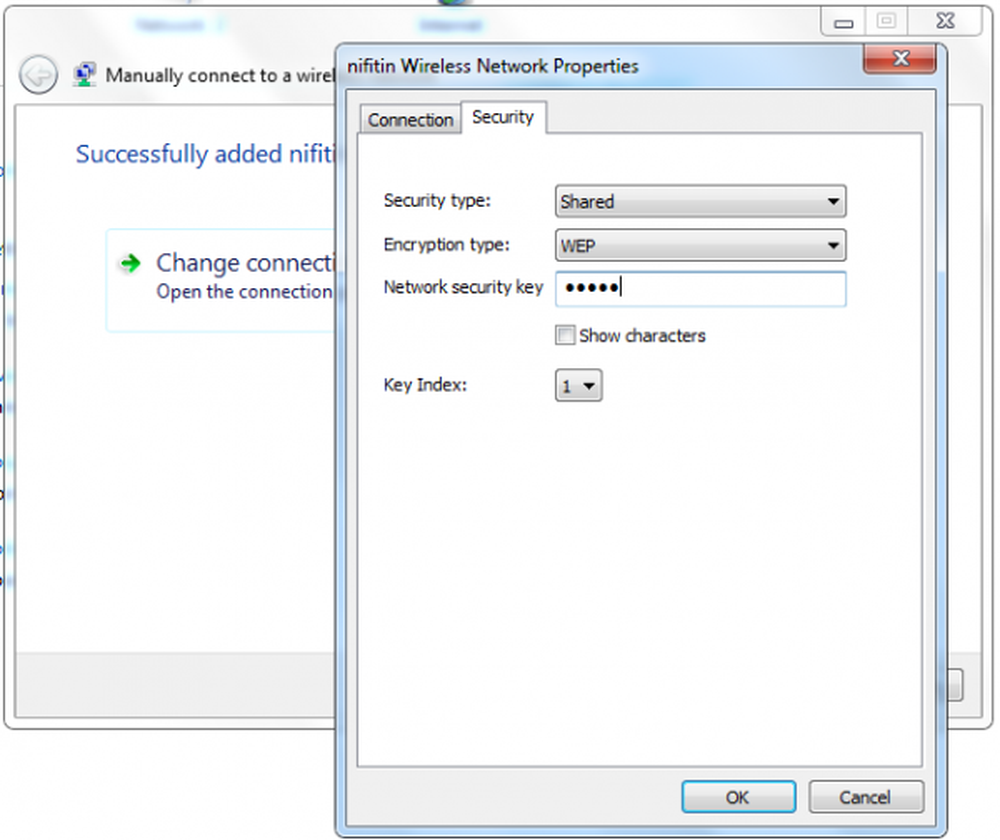
- Clic O.K, apoi faceți clic pe Închide.
Sper că veți găsi postul util.
Acum citiți: Cum se actualizează Cheia de securitate pentru rețeaua WiFi în Windows.